ダイシンオンラインショップ / インテリア家具 は、現在準備中です。
2021/06/12 13:22

こんにちは!
DAISHIN ONLINE SHOPです。
『デスク下の配線方法を知りたい!』
『ワークスペースをすっきりとさせたい!」
というお問い合わせをいただくことがあります。
今回はそんなお声にお応えいたしまして、
DAISHINが実際にオフィスで行っている配線方法をご紹介したいと思います!
配線に必要なものや手順をまとめていきますので
ご自宅やお勤め先のデスク配線にお困りの方は是非ご参考にしていただけたらと思います!
ーーーーー
今回はDAISHIN新入社員K君のデスク配線を行います!
作業前の写真がこちら。

パソコンやモニターの配線がまとめられておらず、ごちゃごちゃとした印象…。
デスクを立ち高さに上げるとより一層目立ってしまいます…!
配線に使用するものは5つ!

※電子機器をたくさん使われる方は7口電源タップがおすすめです。
※100円ショップでも購入できます!
※今回はまとめるケーブルが2本だったため内径15mmチューブを使用しました。3本以上をまとめる場合は内径20mmのものがおすすめです。
これら5つを購入しても 約3,000円と
大変お手頃な価格となっております。
それでは配線手順をご紹介していきます!
<手順1>
①4口電源タップ(マグネット付き)を天板裏のフレームに取り付け、落下防止のため②結束バンドで固定します。
※②結束バンドの長い部分は不要ならカットしてもOK。

<手順2>
昇降脚とモニター、そして③3口電源タップのコンセントを<手順1>で取り付けた4口電源タップに差し込みます。
※この時③3口電源タップは机の上に出しておきます。理由はのちほどご説明します。
※モニターや3口タップのコードは天板上から配線孔を通して天板裏にもってきてください。

<手順2>が終わった段階でデスク下には「LANケーブル」と「4口電源タップ」の配線が下りている状態です。

<手順3>
デスク上の③3口電源タップにノートPCの電源をさします。
※ノートPCは持ち運ぶ頻度が高いため、天板上の3口タップに電源を挿しておくと便利です!
空いているところにスマホの充電コードを差してもOK!

<手順4>
デスク下に降りているケーブルを④ケーブル配線チューブでまとめます。

<手順5>
最後に長さの余っているコードをまとめます。
⑤ケーブルクランプも使い、天板裏の配線を綺麗にまとめましょう。

以上がDAISHINが行っている配線方法となります!
さて、上記の手順を踏んだK君のデスクはというと…?

コードがすっきりとまとまっています!
冒頭のビフォー写真と比べてみると…!

変化が一目瞭然です!
K君も配線の変化に大満足の様子でした!
------
デスク下の配線がきれいになるとすっきりとした気持ちで仕事に取り組むことができます。
お仕事の内容や環境に合った配線方法を試してみてはいかがでしょうか?
ご不明点やご質問などございましたらお気軽にDAISHIN ONLINE SHOPにお問い合わせくださいませ。
DAISHIN ONLINE SHOP